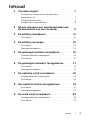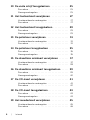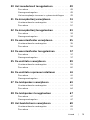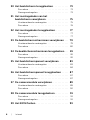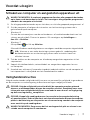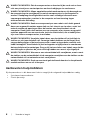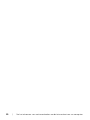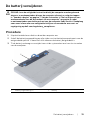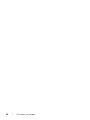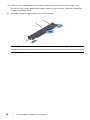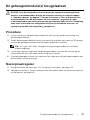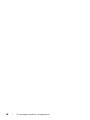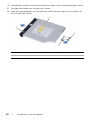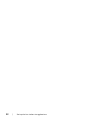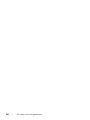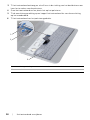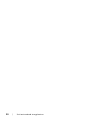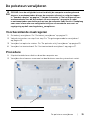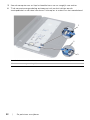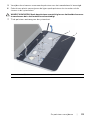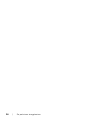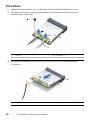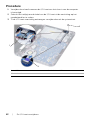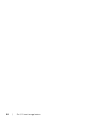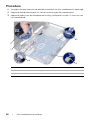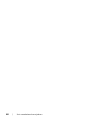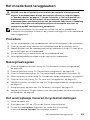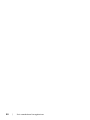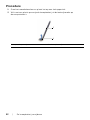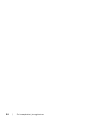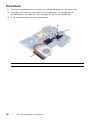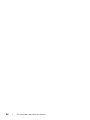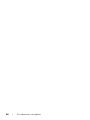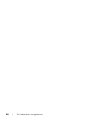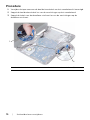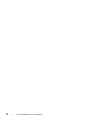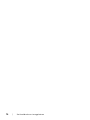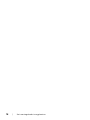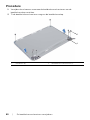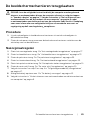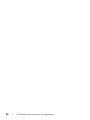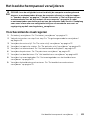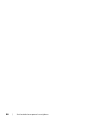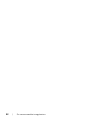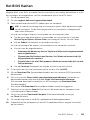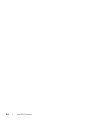Dell Inspiron 3521/5521
Eigenaarshandleiding
Computermodel: Inspiron 3521/5521
Wettelijk model: P28F
Wettelijk type: P28F001

Opmerkingen, waarschuwingen en
gevaar-kennisgevingen
N.B.: Een OPMERKING duidt belangrijke informatie aan voor een beter
gebruik van de computer.
WAARSCHUWINGEN: Een WAARSCHUWING geeft aan dat er schade
aan hardware of gegevensverlies kan optreden als de instructies niet
worden opgevolgd.
GEVAAR: Een GEVAAR-melding duidt op een risico op schade aan
eigendommen, lichamelijk letsel of overlijden.
____________________
© 2012 Dell Inc.
Handelsmerken die in deze tekst gebruikt worden: Dell™, het logo van DELL en Inspiron™
zijn handelsmerken van Dell Inc.; Microsoft
®
, Windows
®
en het logo op de startknop van
Windows zijn handelsmerken of gedeponeerde handelsmerken van Microsoft Corporation in
de Verenigde Staten en/of andere landen; Bluetooth
®
is een gedeponeerd handelsmerk van
Bluetooth SIG, Inc. en wordt onder licentie door Dell gebruikt.
2012 - 11 Rev. A00

Inhoud | 3
Inhoud
1Voordat u begint . . . . . . . . . . . . . . . . . . . . . . . . 7
Schakel uw computer en aangesloten
apparatuur uit
. . . . . . . . . . . . . . . . . . . . . . . . . . . 7
Veiligheidsinstructies
. . . . . . . . . . . . . . . . . . . . . . 7
Aanbevolen hulpmiddelen
. . . . . . . . . . . . . . . . . . 8
2 Na het uitvoeren van werkzaamheden aan
de binnenkant van uw computer
. . . . . . . . . . . 9
3 De batterij verwijderen
. . . . . . . . . . . . . . . . . . 11
Procedure . . . . . . . . . . . . . . . . . . . . . . . . . . . . 11
4 De batterij vervangen . . . . . . . . . . . . . . . . . . . 13
Procedure . . . . . . . . . . . . . . . . . . . . . . . . . . . . 13
Nazorgmaatregelen
. . . . . . . . . . . . . . . . . . . . . . 13
5 De geheugenmodules verwijderen . . . . . . . . 15
Voorbereidende maatregelen . . . . . . . . . . . . . . . 15
Procedure
. . . . . . . . . . . . . . . . . . . . . . . . . . . . 15
6 De geheugenmodule(s) terugplaatsen. . . . . . 17
Procedure . . . . . . . . . . . . . . . . . . . . . . . . . . . . 17
Nazorgmaatregelen
. . . . . . . . . . . . . . . . . . . . . . 17
7 De optische schijf verwijderen . . . . . . . . . . . . 19
Voorbereidende maatregelen . . . . . . . . . . . . . . . 19
Procedure
. . . . . . . . . . . . . . . . . . . . . . . . . . . . 19
8 Het optische station terugplaatsen . . . . . . . . 21
Procedure . . . . . . . . . . . . . . . . . . . . . . . . . . . . 21
Nazorgmaatregelen
. . . . . . . . . . . . . . . . . . . . . . 21
9 De vaste schijf verwijderen . . . . . . . . . . . . . . . 23
Voorbereidende maatregelen . . . . . . . . . . . . . . . 23
Procedure
. . . . . . . . . . . . . . . . . . . . . . . . . . . . 23

4 | Inhoud
10 De vaste schijf terugplaatsen . . . . . . . . . . . . . 25
Procedure . . . . . . . . . . . . . . . . . . . . . . . . . . . . 25
Nazorgmaatregelen
. . . . . . . . . . . . . . . . . . . . . . 25
11 Het toetsenbord verwijderen . . . . . . . . . . . . . 27
Voorbereidende maatregelen . . . . . . . . . . . . . . . 27
Procedure
. . . . . . . . . . . . . . . . . . . . . . . . . . . . 27
12 Het toetsenbord terugplaatsen . . . . . . . . . . . 29
Procedure . . . . . . . . . . . . . . . . . . . . . . . . . . . . 29
Nazorgmaatregelen
. . . . . . . . . . . . . . . . . . . . . . 29
13 De polssteun verwijderen . . . . . . . . . . . . . . . . 31
Voorbereidende maatregelen . . . . . . . . . . . . . . . 31
Procedure
. . . . . . . . . . . . . . . . . . . . . . . . . . . . 31
14 De polssteun terugplaatsen . . . . . . . . . . . . . . 35
Procedure . . . . . . . . . . . . . . . . . . . . . . . . . . . . 35
Nazorgmaatregelen
. . . . . . . . . . . . . . . . . . . . . . 35
15 De draadloze minikaart verwijderen . . . . . . . 37
Voorbereidende maatregelen . . . . . . . . . . . . . . . 37
Procedure
. . . . . . . . . . . . . . . . . . . . . . . . . . . . 38
16 De draadloze minikaart terugplaatsen . . . . . . 39
Procedure . . . . . . . . . . . . . . . . . . . . . . . . . . . . 39
Nazorgmaatregelen
. . . . . . . . . . . . . . . . . . . . . . 40
17 De I/O-kaart verwijderen. . . . . . . . . . . . . . . . . 41
Voorbereidende maatregelen . . . . . . . . . . . . . . . 41
Procedure
. . . . . . . . . . . . . . . . . . . . . . . . . . . . 42
18 De I/O-kaart terugplaatsen . . . . . . . . . . . . . . . 43
Procedure . . . . . . . . . . . . . . . . . . . . . . . . . . . . 43
Nazorgmaatregelen
. . . . . . . . . . . . . . . . . . . . . . 43
19 Het moederbord verwijderen . . . . . . . . . . . . . 45
Voorbereidende maatregelen . . . . . . . . . . . . . . . 45
Procedure
. . . . . . . . . . . . . . . . . . . . . . . . . . . . 46

Inhoud | 5
20 Het moederbord terugplaatsen . . . . . . . . . . . 49
Procedure . . . . . . . . . . . . . . . . . . . . . . . . . . . . 49
Nazorgmaatregelen
. . . . . . . . . . . . . . . . . . . . . . 49
Het serviceplaatje invoeren in systeeminstellingen
. . . 49
21 De knoopbatterij verwijderen . . . . . . . . . . . . . 51
Voorbereidende maatregelen . . . . . . . . . . . . . . . 51
Procedure
. . . . . . . . . . . . . . . . . . . . . . . . . . . . 52
22 De knoopbatterij terugplaatsen . . . . . . . . . . . 53
Procedure . . . . . . . . . . . . . . . . . . . . . . . . . . . . 53
Nazorgmaatregelen
. . . . . . . . . . . . . . . . . . . . . . 53
23 De warmteafleider verwijderen. . . . . . . . . . . . 55
Voorbereidende maatregelen . . . . . . . . . . . . . . . 55
Procedure
. . . . . . . . . . . . . . . . . . . . . . . . . . . . 56
24 De warmteafleider terugplaatsen . . . . . . . . . . 57
Procedure . . . . . . . . . . . . . . . . . . . . . . . . . . . . 57
Nazorgmaatregelen
. . . . . . . . . . . . . . . . . . . . . . 57
25 De ventilator verwijderen . . . . . . . . . . . . . . . . 59
Voorbereidende maatregelen . . . . . . . . . . . . . . . 59
Procedure
. . . . . . . . . . . . . . . . . . . . . . . . . . . . 60
26 De ventilator opnieuw installeren . . . . . . . . . 61
Procedure . . . . . . . . . . . . . . . . . . . . . . . . . . . . 61
Nazorgmaatregelen
. . . . . . . . . . . . . . . . . . . . . . 61
27 De luidsprekers verwijderen . . . . . . . . . . . . . . 63
Voorbereidende maatregelen . . . . . . . . . . . . . . . 63
Procedure
. . . . . . . . . . . . . . . . . . . . . . . . . . . . 64
28 De luidsprekers terugplaatsen . . . . . . . . . . . . 67
Procedure . . . . . . . . . . . . . . . . . . . . . . . . . . . . 67
Nazorgmaatregelen
. . . . . . . . . . . . . . . . . . . . . . 67
29 Het beeldscherm verwijderen. . . . . . . . . . . . . 69
Voorbereidende maatregelen . . . . . . . . . . . . . . . 69
Procedure
. . . . . . . . . . . . . . . . . . . . . . . . . . . . 70

6 | Inhoud
30 Het beeldscherm terugplaatsen . . . . . . . . . . . 73
Procedure . . . . . . . . . . . . . . . . . . . . . . . . . . . . 73
Nazorgmaatregelen
. . . . . . . . . . . . . . . . . . . . . . 73
31 Het montagekader van het
beeldscherm verwijderen
. . . . . . . . . . . . . . . . 75
Voorbereidende maatregelen . . . . . . . . . . . . . . . 75
Procedure
. . . . . . . . . . . . . . . . . . . . . . . . . . . . 76
32 Het montagekader terugplaatsen. . . . . . . . . . 77
Procedure . . . . . . . . . . . . . . . . . . . . . . . . . . . . 77
Nazorgmaatregelen
. . . . . . . . . . . . . . . . . . . . . . 77
33 De beeldschermscharnieren verwijderen . . . 79
Voorbereidende maatregelen . . . . . . . . . . . . . . . 79
Procedure
. . . . . . . . . . . . . . . . . . . . . . . . . . . . 80
34 De beeldschermscharnieren terugplaatsen . . . 81
Procedure . . . . . . . . . . . . . . . . . . . . . . . . . . . . 81
Nazorgmaatregelen
. . . . . . . . . . . . . . . . . . . . . . 81
35 Het beeldschermpaneel verwijderen . . . . . . . 83
Voorbereidende maatregelen . . . . . . . . . . . . . . . 83
Procedure
. . . . . . . . . . . . . . . . . . . . . . . . . . . . 84
36 Het beeldschermpaneel terugplaatsen . . . . . 87
Procedure . . . . . . . . . . . . . . . . . . . . . . . . . . . . 87
Nazorgmaatregelen
. . . . . . . . . . . . . . . . . . . . . . 87
37 De cameramodule verwijderen. . . . . . . . . . . . 89
Voorbereidende maatregelen . . . . . . . . . . . . . . . 89
Procedure
. . . . . . . . . . . . . . . . . . . . . . . . . . . . 90
38 De cameramodule terugplaatsen . . . . . . . . . . 91
Procedure . . . . . . . . . . . . . . . . . . . . . . . . . . . . 91
Nazorgmaatregelen
. . . . . . . . . . . . . . . . . . . . . . 91
39 Het BIOS flashen . . . . . . . . . . . . . . . . . . . . . . . 93

Voordat u begint | 7
Voordat u begint
Schakel uw computer en aangesloten apparatuur uit
WAARSCHUWINGEN: U voorkomt gegevensverlies door alle geopende bestanden
op te slaan en de bestanden te sluiten. Sluit vervolgens alle geopende programma's
voordat u de computer uitschakelt.
1 Sla alle geopende bestanden op en sluit deze, en sluit alle geopende programma's af.
2 Sluit de computer af volgens de instructies van het besturingssysteem dat is
geïnstalleerd op de computer.
• Windows 8:
Ga met de muisaanwijzer naar de rechterboven- of rechterbenedenhoek van het
scherm om de zijbalk Charms te openen. Klik vervolgens op Instellingen→
Aan-Uit→ Afsluiten.
• Windows 7:
Klik op Start en klik op Afsluiten.
Microsoft Windows wordt afgesloten en vervolgens wordt de computer uitgeschakeld.
N.B.: Wanneer u een ander besturingssysteem gebruikt, raadpleeg dan
de documentatie van uw besturingssysteem voor instructies voor het
afsluiten hiervan.
3 Trek de stekker van de computer en alle daarop aangesloten apparaten uit het
stopcontact.
4 Koppel alle telefoonkabels, netwerkkabels en aangesloten apparaten los van
uw computer.
5 Houd de aan-uitknop vijf seconden ingedrukt nadat de stekker van de computer uit
het stopcontact is verwijderd om het moederbord te aarden.
Veiligheidsinstructies
Volg de onderstaande veiligheidsrichtlijnen om uw persoonlijke veiligheid te garanderen
en de computer en werkomgeving te beschermen tegen mogelijke schade.
GEVAAR: Volg de veiligheidsinstructies die bij de computer werden geleverd
alvorens u werkzaamheden binnen de computer uitvoert. Raadpleeg voor meer
informatie over veiligheidsrichtlijnen onze website over de wet- en regelgeving
op dell.com/regulatory_compliance.
GEVAAR: Koppel alle voedingsbronnen los voordat u de computerbehuizing
of -panelen opent. Zodra u klaar bent met de werkzaamheden binnen de computer,
plaatst u de behuizing en alle panelen en schroeven terug voordat u de computer
weer aansluit op de voedingsbron.
WAARSCHUWINGEN: Zorg ervoor dat het werkoppervlak plat en schoon is om
schade aan de computer te voorkomen.

8 | Voordat u begint
WAARSCHUWINGEN: Pak de componenten en kaarten bij de rand vast en kom
niet aan pinnetjes en contactpunten om beschadigingen te voorkomen.
WAARSCHUWINGEN: Alleen opgeleide onderhoudsmonteurs zijn bevoegd om
de computerkap te verwijderen en met de componenten in de computer te
werken. Raadpleeg de veiligheidinstructies voor volledige informatie over
voorzorgsmaatregelen, werken in de computer en bescherming tegen
elektrostatische ontlading.
WAARSCHUWINGEN: Raak een component pas aan nadat u zich hebt geaard
door een ongeverfd metalen oppervlak van het chassis aan te raken, zoals het
metaal rondom de openingen voor de kaarten aan de achterkant van de
computer. Raak tijdens het werken aan uw computer af en toe een ongeverfd
metalen oppervlak aan om eventuele statische elektriciteit, die schadelijk kan
zijn voor interne componenten, te ontladen.
WAARSCHUWINGEN: Verwijder kabels door aan de stekker of het treklipje te
trekken en niet aan de kabel zelf. Sommige kabels hebben aansluitingen met
vergrendelingslipjes of duimschroeven die u moet ontgrendelen voordat u de
kabel loskoppelt. Houd kabels bij het loskoppelen uitgelijnd om te voorkomen
dat aansluitpinnetjes verbuigen. Zorg er bij het aansluiten van kabels voor dat de
aansluitingen en poorten de juiste richting hebben en correct zijn uitgelijnd.
WAARSCHUWINGEN: Wanneer u een netwerkkabel wilt verwijderen, moet u eerst
de stekker van de netwerkkabel uit de computer verwijderen en de stekker van de
netwerkkabel uit het netwerkcontact verwijderen.
WAARSCHUWINGEN: Druk op eventueel geïnstalleerde kaarten in de optionele
mediakaartlezer om ze uit te werpen.
Aanbevolen hulpmiddelen
Bij de procedures in dit document hebt u mogelijk de volgende hulpmiddelen nodig:
• Kruiskopschroevendraaier
• Plastic pennetje

Na het uitvoeren van werkzaamheden aan de binnenkant van uw computer | 9
Na het uitvoeren van werkzaamheden aan de
binnenkant van uw computer
Nadat u de vervangingsprocedures hebt voltooid, gaat u als volgt te werk:
• Breng alle schroeven opnieuw aan en zorg ervoor dat er geen losse schroeven in
uw computer achterblijven.
• Sluit alle externe apparaten, kabels, kaarten en eventuele andere onderdelen die
u hebt verwijderd weer aan voordat u met uw computer aan de slag gaat.
• Sluit uw computer en alle aangesloten apparaten aan op het stopcontact.
WAARSCHUWINGEN: Voordat u de computer inschakelt, moet u alle schroeven
terugplaatsen en vastzetten, en controleren of er geen losse schroeven in de
computer zijn achtergebleven. Bij stroomstoringen loopt u het risico dat de
computer beschadigd raakt.

10 | Na het uitvoeren van werkzaamheden aan de binnenkant van uw computer

De batterij verwijderen | 11
De batterij verwijderen
GEVAAR: Lees de veiligheidsinstructies die bij de computer werden geleverd
alvorens u werkzaamheden binnen de computer uitvoert en volg de stappen
in "Voordat u begint" op pagina 7. Volg de instructies in "Na het uitvoeren van
werkzaamheden aan de binnenkant van uw computer" op pagina 9 nadat
u werkzaamheden aan de binnenkant van de computer hebt verricht. Raadpleeg
voor meer informatie over veiligheidsrichtlijnen onze website over wet- en
regelgeving op dell.com/regulatory_compliance.
Procedure
1 Klap het beeldscherm dicht en draai de computer om.
2 Schuif de batterijvergrendeling op alle zijden van het batterijcompartiment naar de
ontgrendelde positie. U hoort een klik wanneer de batterij ontgrendeld is.
3 Til de batterij omhoog en verwijder hem uit de systeemkast om hem los te maken
van de computer.
1 batterijvergrendeling (2) 2 batterij
2
1

12 | De batterij verwijderen

De batterij vervangen | 13
De batterij vervangen
GEVAAR: Lees de veiligheidsinstructies die bij de computer werden geleverd
alvorens u werkzaamheden binnen de computer uitvoert en volg de stappen
in "Voordat u begint" op pagina 7. Volg de instructies in "Na het uitvoeren van
werkzaamheden aan de binnenkant van uw computer" op pagina 9 nadat
u werkzaamheden aan de binnenkant van de computer hebt verricht. Raadpleeg
voor meer informatie over veiligheidsrichtlijnen onze website over wet- en
regelgeving op dell.com/regulatory_compliance.
Procedure
Lijn de lipjes op de batterij uit met de sleuven in het batterijcompartiment en klik de
batterij vast.
Nazorgmaatregelen
1 Volg de instructies in "Na het uitvoeren van werkzaamheden aan de binnenkant van
uw computer" op pagina 9.

14 | De batterij vervangen

De geheugenmodules verwijderen | 15
De geheugenmodules verwijderen
GEVAAR: Lees de veiligheidsinstructies die bij de computer werden geleverd
alvorens u werkzaamheden binnen de computer uitvoert en volg de stappen
in "Voordat u begint" op pagina 7. Volg de instructies in "Na het uitvoeren van
werkzaamheden aan de binnenkant van uw computer" op pagina 9 nadat
u werkzaamheden aan de binnenkant van de computer hebt verricht. Raadpleeg
voor meer informatie over veiligheidsrichtlijnen onze website over wet- en
regelgeving op dell.com/regulatory_compliance.
Voorbereidende maatregelen
1 De batterij verwijderen. Zie "De batterij verwijderen" op pagina 11.
Procedure
1 Maak de geborgde schroef los waarmee het klepje over de geheugenmodules aan
de systeemkast is bevestigd.
2 Til en schuif met uw vingertoppen de klep van de geheugenmodule uit de sleuven
aan de systeemkast.
1 geborgde schroef 2 klep van de geheugenmodule
2
1

16 | De geheugenmodules verwijderen
3 Gebruik uw vingertoppen om de bevestigingsklemmetjes aan weerszijden van
de aansluiting van de geheugenmodule voorzichtig uit elkaar te duwen totdat de
module omhoog komt.
4 Verwijder de geheugenmodule uit de aansluiting.
1 borgklemmen (2) 2 aansluiting van de geheugenmodule
3 geheugenmodule
1
3
2

De geheugenmodule(s) terugplaatsen | 17
De geheugenmodule(s) terugplaatsen
GEVAAR: Lees de veiligheidsinstructies die bij de computer werden geleverd
alvorens u werkzaamheden binnen de computer uitvoert en volg de stappen
in "Voordat u begint" op pagina 7. Volg de instructies in "Na het uitvoeren van
werkzaamheden aan de binnenkant van uw computer" op pagina 9 nadat
u werkzaamheden aan de binnenkant van de computer hebt verricht. Raadpleeg
voor meer informatie over veiligheidsrichtlijnen onze website over wet- en
regelgeving op dell.com/regulatory_compliance.
Procedure
1 Lijn de inkeping in de geheugenmodule uit met het lipje op de aansluiting van
de geheugenmodule.
2 Schuif de geheugenmodule stevig in de aansluiting onder een hoek van 45 graden
en druk de geheugenmodule naar beneden totdat deze vastklikt.
N.B.: Als u geen klik hoort, verwijdert u de geheugenmodule en installeert
u deze nogmaals.
3 Lijn de lipjes op het klepje over de geheugenmodules uit met de sleuven op de
systeemkast en druk het klepje voorzichtig op zijn plaats.
4 Draai de geborgde schroef vast waarmee het klepje over de geheugenmodules aan
de computer wordt bevestigd.
Nazorgmaatregelen
1 Breng de batterij opnieuw aan. Zie "De batterij vervangen" op pagina 13.
2 Volg de instructies in "Na het uitvoeren van werkzaamheden aan de binnenkant van
uw computer" op pagina 9.

18 | De geheugenmodule(s) terugplaatsen

De optische schijf verwijderen | 19
De optische schijf verwijderen
GEVAAR: Lees de veiligheidsinstructies die bij de computer werden geleverd
alvorens u werkzaamheden binnen de computer uitvoert en volg de stappen
in "Voordat u begint" op pagina 7. Volg de instructies in "Na het uitvoeren van
werkzaamheden aan de binnenkant van uw computer" op pagina 9 nadat
u werkzaamheden aan de binnenkant van de computer hebt verricht. Raadpleeg
voor meer informatie over veiligheidsrichtlijnen onze website over wet- en
regelgeving op dell.com/regulatory_compliance.
Voorbereidende maatregelen
1 De batterij verwijderen. Zie "De batterij verwijderen" op pagina 11.
Procedure
1 Verwijder de schroef waarmee de vaste schijf aan de computerbasis is bevestigd.
2 Schuif het optische station met uw vingertoppen uit het schijfcompartiment.
1 optisch station 2 schroef
1
2

20 | De optische schijf verwijderen
3 Verwijder de schroeven waarmee het optische station in het schijfcompartiment vastzit.
4 Verwijder de houder van het optische station.
5 Maak het montagekader van het optische station voorzichtig los en verwijder het
van het optische station.
1 montagekader van het optische station 2 optisch station
3 schroeven (2) 4 bracket van het optische station
3
1
2
4

Het optische station terugplaatsen | 21
Het optische station terugplaatsen
GEVAAR: Lees de veiligheidsinstructies die bij de computer werden geleverd
alvorens u werkzaamheden binnen de computer uitvoert en volg de stappen
in "Voordat u begint" op pagina 7. Volg de instructies in "Na het uitvoeren van
werkzaamheden aan de binnenkant van uw computer" op pagina 9 nadat
u werkzaamheden aan de binnenkant van de computer hebt verricht. Raadpleeg
voor meer informatie over veiligheidsrichtlijnen onze website over wet- en
regelgeving op dell.com/regulatory_compliance.
Procedure
1 Lijn de lipjes op het montagekader van het optische station uit met de sleuven op
het optische station en klik het montagekader van het optische station op zijn plaats.
2 Lijn de schroefgaten op de optische-stationbracket uit met de schroefgaten in het
optische station.
3 Plaats de schroeven terug waarmee de optische-stationbracket aan het optische
station wordt bevestigd.
4 Schuif de optische schijf op zijn plaats en zorg ervoor dat het schroefgat op de
houder van de optische schijf overeenkomt met het schroefgat van de systeemkast.
Nazorgmaatregelen
1 Breng de batterij opnieuw aan. Zie "De batterij vervangen" op pagina 13.
2 Volg de instructies in "Na het uitvoeren van werkzaamheden aan de binnenkant van
uw computer" op pagina 9.

22 | Het optische station terugplaatsen

De vaste schijf verwijderen | 23
De vaste schijf verwijderen
GEVAAR: Lees de veiligheidsinstructies die bij de computer werden geleverd
alvorens u werkzaamheden binnen de computer uitvoert en volg de stappen
in "Voordat u begint" op pagina 7. Volg de instructies in "Na het uitvoeren van
werkzaamheden aan de binnenkant van uw computer" op pagina 9 nadat
u werkzaamheden aan de binnenkant van de computer hebt verricht. Raadpleeg
voor meer informatie over veiligheidsrichtlijnen onze website over wet- en
regelgeving op dell.com/regulatory_compliance.
WAARSCHUWINGEN: Om geen gegevens te verliezen, mag de vaste schijf niet
worden verwijderd als de computer aan staat of in slaapmodus is.
WAARSCHUWINGEN: Harde schijven zijn ontzettend kwetsbaar. Wees
voorzichtig met de harde schijf.
Voorbereidende maatregelen
1 De batterij verwijderen. Zie "De batterij verwijderen" op pagina 11.
2 Volg de instructies van stap 1 tot stap 2 in "De geheugenmodules verwijderen"
op pagina 15.
Procedure
1 Verwijder de schroeven waarmee de vaste schijf aan de computerbasis is bevestigd.
2 Schuif de vaste schijf naar voren om deze van het moederbord los te koppelen.
1 schroeven (2) 2 vaste-schijfeenheid
1
2

24 | De vaste schijf verwijderen
3 Gebruik het treklipje om de vaste schijf omhoog te tillen uit de systeemkast.
4 Verwijder de schroeven waarmee de houder aan de vaste schijf vastzit.
5 Til de bracket van de vaste schijf af.
1 vaste-schijfeenheid 2 treklipje
1 schroeven (2) 2 beugel van de vaste schijf
2
1
2
1

De vaste schijf terugplaatsen | 25
De vaste schijf terugplaatsen
GEVAAR: Lees de veiligheidsinstructies die bij de computer werden geleverd
alvorens u werkzaamheden binnen de computer uitvoert en volg de stappen
in "Voordat u begint" op pagina 7. Volg de instructies in "Na het uitvoeren van
werkzaamheden aan de binnenkant van uw computer" op pagina 9 nadat
u werkzaamheden aan de binnenkant van de computer hebt verricht. Raadpleeg
voor meer informatie over veiligheidsrichtlijnen onze website over wet- en
regelgeving op dell.com/regulatory_compliance.
WAARSCHUWINGEN: Harde schijven zijn ontzettend kwetsbaar. Wees voorzichtig
met de harde schijf.
Procedure
1 Lijn de schroefgaten in de beugel van de vaste schijf uit met de schroefgaten in de
vaste schijf.
2 Plaats de schroeven terug waarmee de houder aan de vaste schijf vastzit.
3 Schuif en plaats de vaste schijf in het compartiment voor de vaste schijf.
4 Schuif de vaste schijf naar achteren om de vaste schijf aan te sluiten op
het moederbord.
5 Breng de schroeven opnieuw aan om de vaste schijf aan de computerbasis
te bevestigen.
Nazorgmaatregelen
1 Volg de instructies van stap 3 tot stap 4 in "De geheugenmodule(s) terugplaatsen"
op pagina 17.
2 Breng de batterij opnieuw aan. Zie "De batterij vervangen" op pagina 13.
3 Volg de instructies in "Na het uitvoeren van werkzaamheden aan de binnenkant van
uw computer" op pagina 9.

26 | De vaste schijf terugplaatsen

Het toetsenbord verwijderen | 27
Het toetsenbord verwijderen
GEVAAR: Lees de veiligheidsinstructies die bij de computer werden geleverd
alvorens u werkzaamheden binnen de computer uitvoert en volg de stappen
in "Voordat u begint" op pagina 7. Volg de instructies in "Na het uitvoeren van
werkzaamheden aan de binnenkant van uw computer" op pagina 9nadat
u werkzaamheden aan de binnenkant van de computer hebt verricht. Raadpleeg
voor meer informatie over veiligheidsrichtlijnen onze website over wet- en
regelgeving op dell.com/regulatory_compliance.
Voorbereidende maatregelen
1 De batterij verwijderen. Zie "De batterij verwijderen" op pagina 11.
Procedure
1 Keer de computer om en klap het beeldscherm zo ver mogelijk naar achter.
2 Gebruik een plastic pennetje, haal het toetsenbord uit de lusjes op de polssteun.
1 plastic pennetje 2 lipjes (9)
3 toetsenbord
1
2
3

28 | Het toetsenbord verwijderen
3 Til het toetsenbord omhoog en schuif hem in de richting van het beeldscherm om
hem los te maken van de polssteun.
4 Draai het toetsenbord om en plaats het op het polssteun.
5 Til de aansluitvergrendeling op en koppel het toetsenbord los van de aansluiting
op het moederbord.
6 Til het toetsenbord van het polssteungedeelte.
1 aansluitvergrendeling 2 toetsenbordkabel
3 toetsenbord
1
2
3

Het toetsenbord terugplaatsen | 29
Het toetsenbord terugplaatsen
GEVAAR: Lees de veiligheidsinstructies die bij de computer werden geleverd
alvorens u werkzaamheden binnen de computer uitvoert en volg de stappen
in "Voordat u begint" op pagina 7. Volg de instructies in "Na het uitvoeren van
werkzaamheden aan de binnenkant van uw computer" op pagina 9 nadat
u werkzaamheden aan de binnenkant van de computer hebt verricht. Raadpleeg
voor meer informatie over veiligheidsrichtlijnen onze website over wet- en
regelgeving op dell.com/regulatory_compliance.
Procedure
1 Schuif de toetsenbordkabel in de aansluiting op het moederbord en druk de
vergrendeling van de aansluiting omlaag om de kabel vast te zetten.
2 Schuif de lipjes aan de onderzijde van het toetsenbord in de sleuven op de
polssteun en plaats het toetsenbord op de polssteun.
3 Druk voorzichtig op de randen van het toetsenbord om hem vast te zetten onder
de lipjes op de polssteun.
Nazorgmaatregelen
1 Breng de batterij opnieuw aan. Zie "De batterij vervangen" op pagina 13.
2 Volg de instructies in "Na het uitvoeren van werkzaamheden aan de binnenkant van
uw computer" op pagina 9.

30 | Het toetsenbord terugplaatsen

De polssteun verwijderen | 31
De polssteun verwijderen
GEVAAR: Lees de veiligheidsinstructies die bij de computer werden geleverd
alvorens u werkzaamheden binnen de computer uitvoert en volg de stappen
in "Voordat u begint" op pagina 7. Volg de instructies in "Na het uitvoeren van
werkzaamheden aan de binnenkant van uw computer" op pagina 9 nadat
u werkzaamheden aan de binnenkant van de computer hebt verricht. Raadpleeg
voor meer informatie over veiligheidsrichtlijnen onze website over wet- en
regelgeving op dell.com/regulatory_compliance.
Voorbereidende maatregelen
1 De batterij verwijderen. Zie "De batterij verwijderen" op pagina 11.
2 Volg de instructies van stap 1 tot stap 2 in "De geheugenmodules verwijderen"
op pagina 15.
3 Verwijder het optische station. Zie "De optische schijf verwijderen" op pagina 19.
4 Verwijder het toetsenbord. Zie "Het toetsenbord verwijderen" op pagina 27.
Procedure
1 Klap het beeldscherm dicht en draai de computer om.
2 Verwijder de schroeven waarmee het beeldscherm aan de systeemkast vastzit.
1 schroeven (12)
1

32 | De polssteun verwijderen
3 Keer de computer om en klap het beeldscherm zo ver mogelijk naar achter.
4 Til de connectorvergrendeling omhoog en trek aan het treklipje om de
touchpadkabel en de kabel van de aan-uitknop los te maken van het moederbord.
1 kabel van toetsenbord 2 kabel van de aan-uitknop
3 connectorvergrendeling (2)
1
2
3

De polssteun verwijderen | 33
5 Verwijder de schroeven waarmee de polssteun aan het moederbord is bevestigd.
6 Gebruik een plastic pennetje om de lipjes op de polssteun los te maken uit de
sleuven in de systeemkast.
WAARSCHUWINGEN: Maak de polssteun voorzichtig los van het beeldscherm om
te voorkomen dat u het beeldscherm beschadigt.
7 Til de polssteun omhoog van de systeemkast.
1 schroeven (7) 2 polssteun
1
2

34 | De polssteun verwijderen

De polssteun terugplaatsen | 35
De polssteun terugplaatsen
GEVAAR: Lees de veiligheidsinstructies die bij de computer werden geleverd
alvorens u werkzaamheden binnen de computer uitvoert en volg de stappen
in "Voordat u begint" op pagina 7. Volg de instructies in "Na het uitvoeren van
werkzaamheden aan de binnenkant van uw computer" op pagina 9 nadat
u werkzaamheden aan de binnenkant van de computer hebt verricht. Raadpleeg
voor meer informatie over veiligheidsrichtlijnen onze website over wet- en
regelgeving op dell.com/regulatory_compliance.
Procedure
1 Lijn de polssteun uit ten opzichte van de systeemkast.
2 Druk de polssteun naar beneden om deze vast te klikken.
3 Schuif de touchpadkabel en de aan/uitknopkabel in de connectors op het
moederbord, en druk op de connectorvergrendeling om de kabels te bevestigen.
4 Plaats de schroeven terug waarmee de polssteun aan het moederbord vastzit.
5 Klap het beeldscherm dicht en draai de computer om.
6 Plaats de vijf schroeven terug waarmee de polssteun aan het moederbord
is bevestigd.
Nazorgmaatregelen
1 Plaats het toetsenbord terug. Zie "Het toetsenbord terugplaatsen" op pagina 29.
2 Plaats het optische station terug. Zie "Het optische station terugplaatsen"
op pagina 21.
3 Volg de instructies van stap 3 en stap 4 in "De geheugenmodule(s) terugplaatsen"
op pagina 17.
4 Breng de batterij opnieuw aan. Zie "De batterij vervangen" op pagina 13.
5 Volg de instructies in "Na het uitvoeren van werkzaamheden aan de binnenkant van
uw computer" op pagina 9.

36 | De polssteun terugplaatsen

De draadloze minikaart verwijderen | 37
De draadloze minikaart verwijderen
GEVAAR: Lees de veiligheidsinstructies die bij de computer werden geleverd
alvorens u werkzaamheden binnen de computer uitvoert en volg de stappen
in "Voordat u begint" op pagina 7. Volg de instructies in "Na het uitvoeren van
werkzaamheden aan de binnenkant van uw computer" op pagina 9 nadat
u werkzaamheden aan de binnenkant van de computer hebt verricht. Raadpleeg
voor meer informatie over veiligheidsrichtlijnen onze website over wet- en
regelgeving op dell.com/regulatory_compliance.
N.B.: Dell garandeert geen compatibiliteit met, en biedt geen ondersteuning voor,
draadloze minikaarten die niet van Dell afkomstig zijn.
Als u een draadloze minikaart bij uw computer hebt besteld, is deze al geïnstalleerd.
Uw computer heeft één draadloze minikaartsleuf van half formaat die ondersteuning
heeft voor een gecombineerde WLAN-kaart (Wireless Local Area Network) + Bluetooth-kaart.
Voorbereidende maatregelen
1 De batterij verwijderen. Zie "De batterij verwijderen" op pagina 11.
2 Volg de instructies van stap 1 tot stap 2 in "De geheugenmodules verwijderen"
op pagina 15.
3 Verwijder het optische station. Zie "De optische schijf verwijderen" op pagina 19.
4 Verwijder het toetsenbord. Zie "Het toetsenbord verwijderen" op pagina 27.
5 Verwijder de polssteun. Zie "De polssteun verwijderen" op pagina 31.

38 | De draadloze minikaart verwijderen
Procedure
1 Koppel de antennekabels los van de aansluitingen op de draadloze minikaart.
2 Verwijder de schroef waarmee de draadloze minikaart op aansluiting van het
moederbord is bevestigd.
3 Verwijder de draadloze minikaart uit de aansluiting op het moederbord door
te schuiven.
1 schroef 2 antennekabels (2)
3 draadloze minikaart
1 draadloze minikaart 2 aansluiting op het moederbord
1
3
2
1
2

De draadloze minikaart terugplaatsen | 39
De draadloze minikaart terugplaatsen
GEVAAR: Lees de veiligheidsinstructies die bij de computer werden geleverd
alvorens u werkzaamheden binnen de computer uitvoert en volg de stappen
in "Voordat u begint" op pagina 7. Volg de instructies in "Na het uitvoeren van
werkzaamheden aan de binnenkant van uw computer" op pagina 9 nadat
u werkzaamheden aan de binnenkant van de computer hebt verricht. Raadpleeg
voor meer informatie over veiligheidsrichtlijnen onze website over wet- en
regelgeving op dell.com/regulatory_compliance.
Procedure
WAARSCHUWINGEN: Zorg ervoor dat er zich geen kabels onder de draadloze
minikaart bevinden. Deze kunnen de draadloze minikaart beschadigen.
1 Lijn de inkeping op de draadloze minikaart uit met het lipje op de aansluiting op
het moederbord.
2 Plaats de connector van de draadloze minikaart onder een hoek van 45 graden in
de connector op het moederbord.
3 Duw het andere uiteinde van de draadloze minikaart omlaag in het slot van het
moederbord en plaats de schroef terug waarmee de draadloze minikaart op het
moederbord wordt bevestigd.
4 Sluit de antennekabels aan op de draadloze minikaart.
De volgende tabel geeft het kleurschema van de antennekabels weer voor de
draadloze minikaart die door de computer wordt ondersteund.
Aansluitingen op de draadloze minikaart Kabelkleurenschema's draadloze antenne
WLAN + Bluetooth (2 kabels)
Hoofd-WLAN + Bluetooth (witte driehoek)
Hulp-WLAN + Bluetooth (zwarte driehoek)
wit
zwart

40 | De draadloze minikaart terugplaatsen
Nazorgmaatregelen
1 Plaats de polssteun terug. Zie "De polssteun terugplaatsen" op pagina 35.
2 Plaats het toetsenbord terug. Zie "Het toetsenbord terugplaatsen" op pagina 29.
3 Plaats het optische station terug. Zie "Het optische station terugplaatsen" op pagina 21.
4 Volg de instructies vanstap 3 en stap 4 in "De geheugenmodule(s) terugplaatsen"
op pagina 17.
5 Breng de batterij opnieuw aan. Zie "De batterij vervangen" op pagina 13.
6 Volg de instructies in "Na het uitvoeren van werkzaamheden aan de binnenkant van
uw computer" op pagina 9.

De I/O-kaart verwijderen | 41
De I/O-kaart verwijderen
GEVAAR: Lees de veiligheidsinstructies die bij de computer werden geleverd
alvorens u werkzaamheden binnen de computer uitvoert en volg de stappen
in "Voordat u begint" op pagina 7. Volg de instructies in "Na het uitvoeren van
werkzaamheden aan de binnenkant van uw computer" op pagina 9 nadat
u werkzaamheden aan de binnenkant van de computer hebt verricht. Raadpleeg
voor meer informatie over veiligheidsrichtlijnen onze website over wet- en
regelgeving op dell.com/regulatory_compliance.
Voorbereidende maatregelen
1 De batterij verwijderen. Zie "De batterij verwijderen" op pagina 11.
2 Volg de instructies van stap 1 tot stap 2 in "De geheugenmodules verwijderen"
op pagina 15.
3 Verwijder het optische station. Zie "De optische schijf verwijderen" op pagina 19.
4 Verwijder het toetsenbord. Zie "Het toetsenbord verwijderen" op pagina 27.
5 Verwijder de polssteun. Zie "De polssteun verwijderen" op pagina 31.

42 | De I/O-kaart verwijderen
Procedure
1 Verwijder de schroef waarmee de I/O-kaart aan het chassis van de computer
is bevestigd.
2 Gebruik het treklipje om de kabel van de I/O-kaart uit de aansluiting op het
moederbord los te maken.
3 Til de I/O-kaart voorzichtig omhoog en verwijder deze uit de systeemkast.
1 I/O-kaart 2 kabel van I/O-kaart
3schroef
2
1
3

De I/O-kaart terugplaatsen | 43
De I/O-kaart terugplaatsen
GEVAAR: Lees de veiligheidsinstructies die bij de computer werden geleverd
alvorens u werkzaamheden binnen de computer uitvoert en volg de stappen
in "Voordat u begint" op pagina 7. Volg de instructies in "Na het uitvoeren van
werkzaamheden aan de binnenkant van uw computer" op pagina 9nadat
u werkzaamheden aan de binnenkant van de computer hebt verricht. Raadpleeg
voor meer informatie over veiligheidsrichtlijnen onze website over wet- en
regelgeving op dell.com/regulatory_compliance.
Procedure
1 Schuif de I/O-kaart voorzichtig onder het lipje waarmee de kaart wordt vastgezet
en klik de I/O-kaart vast.
2 Plaats de schroef waarmee de I/O-kaart aan de computerbasis wordt bevestigd.
3 Maak de kabel van de I/O-kaart vast aan de connector op het moederbord.
Nazorgmaatregelen
1 Plaats de polssteun terug. Zie "De polssteun terugplaatsen" op pagina 35.
2 Plaats het toetsenbord terug. Zie "Het toetsenbord terugplaatsen" op pagina 29.
3 Plaats het optische station terug. Zie "Het optische station terugplaatsen" op pagina 21.
4 Volg de instructies van stap 3 en stap 4 in "De geheugenmodule(s) terugplaatsen"
op pagina 17.
5 Breng de batterij opnieuw aan. Zie "De batterij vervangen" op pagina 13.
6 Volg de instructies in "Na het uitvoeren van werkzaamheden aan de binnenkant van
uw computer" op pagina 9.

44 | De I/O-kaart terugplaatsen

Het moederbord verwijderen | 45
Het moederbord verwijderen
GEVAAR: Lees de veiligheidsinstructies die bij de computer werden geleverd
alvorens u werkzaamheden binnen de computer uitvoert en volg de stappen
in "Voordat u begint" op pagina 7. Volg de instructies in "Na het uitvoeren van
werkzaamheden aan de binnenkant van uw computer" op pagina 9 nadat
u werkzaamheden aan de binnenkant van de computer hebt verricht. Raadpleeg
voor meer informatie over veiligheidsrichtlijnen onze website over wet- en
regelgeving op dell.com/regulatory_compliance.
N.B.: Het serviceplaatje van uw computer bevindt zich op het moederbord. U moet
het serviceplaatje invoeren in de systeeminstellingen als u het moederbord hebt
teruggeplaatst. Raadpleeg "Het serviceplaatje invoeren in systeeminstellingen"
op pagina 49 voor meer informatie .
N.B.: Voordat u de kabels loskoppelt van het moederbord, noteert u de locatie van
de aansluitingen zodat u ze weer correct kunt aansluiten nadat u het moederbord
hebt teruggeplaatst.
Voorbereidende maatregelen
1 De batterij verwijderen. Zie "De batterij verwijderen" op pagina 11.
2 Volg de instructies van stap 1 tot stap 2 in "De geheugenmodules verwijderen"
op pagina 15.
3 Verwijder de vaste schijf. Zie "De vaste schijf verwijderen" op pagina 23.
4 Verwijder het optische station. Zie "De optische schijf verwijderen" op pagina 19.
5 Verwijder het toetsenbord. Zie "Het toetsenbord verwijderen" op pagina 27.
6 Verwijder de polssteun. Zie "De polssteun verwijderen" op pagina 31.
7 Verwijder de draadloze minikaart. Zie "De draadloze minikaart verwijderen"
op pagina 37.

46 | Het moederbord verwijderen
Procedure
1 Verwijder de tape waarmee de beeldschermkabel aan het moederbord is bevestigd.
2 Koppel de beeldschermkabel los van de aansluiting op het moederbord.
3 Koppel de kabels van de netadapteraansluiting, luidsprekers en de I/O-kaart los van
het moederbord.
1 beeldschermkabel 2 tape
3 kabel van de netadapteraansluiting 4 luidsprekerkabel
5 kabel van I/O-kaart
1
2
3
4
5

Het moederbord verwijderen | 47
4 Verwijder de schroef waarmee het moederbord aan de systeemkast vastzit.
5 Til het moederbord omhoog van de computer af.
1 moederbord 2 schroef
2
1

48 | Het moederbord verwijderen

Het moederbord terugplaatsen | 49
Het moederbord terugplaatsen
GEVAAR: Lees de veiligheidsinstructies die bij de computer werden geleverd
alvorens u werkzaamheden binnen de computer uitvoert en volg de stappen
in "Voordat u begint" op pagina 7. Volg de instructies in "Na het uitvoeren van
werkzaamheden aan de binnenkant van uw computer" op pagina 9 nadat
u werkzaamheden aan de binnenkant van de computer hebt verricht. Raadpleeg
voor meer informatie over veiligheidsrichtlijnen onze website over wet- en
regelgeving op dell.com/regulatory_compliance.
N.B.: Het serviceplaatje van uw computer bevindt zich op het moederbord.
U moet het serviceplaatje invoeren in de systeeminstellingen als u het moederbord
hebt teruggeplaatst.
Procedure
1 Lijn het schroefgaatje in het moederbord uit met het schroefgaatje in de systeemkast.
2 Plaats de schroef terug waarmee het moederbord aan de systeemkast vastzit.
3 Koppel de kabels van de netadapteraansluiting, luidsprekers en de I/O-kaart los uit
de aansluitingen op het moederbord.
4 Sluit de kabel van het beeldscherm op het moederbord aan.
5 Bevestigd de beeldschermkabel met de tape op het moederbord.
Nazorgmaatregelen
1 Plaats de draadloze minikaart terug. Zie "De draadloze minikaart terugplaatsen"
op pagina 39.
2 Plaats de polssteun terug. Zie "De polssteun terugplaatsen" op pagina 35.
3 Plaats het toetsenbord terug. Zie "Het toetsenbord terugplaatsen" op pagina 29.
4 Plaats het optische station terug. Zie "Het optische station terugplaatsen" op pagina 21.
5 Plaats de vaste schijf terug. Zie "De vaste schijf terugplaatsen" op pagina 25.
6 Volg de instructies van stap 3 en stap 4 in "De geheugenmodule(s) terugplaatsen"
op pagina 17.
7 Breng de batterij opnieuw aan. Zie "De batterij vervangen" op pagina 13.
8 Volg de instructies in "Na het uitvoeren van werkzaamheden aan de binnenkant van
uw computer" op pagina 9.
Het serviceplaatje invoeren in systeeminstellingen
1 Zet de computer aan.
2 Druk tijdens de POST op <F2> om de System Setup te openen.
3 Ga naar het tabblad Main (Algemeen) en noteer het serviceplaatje
in het veld Service Tag Input (Serviceplaatje invoeren).

50 | Het moederbord terugplaatsen

De knoopbatterij verwijderen | 51
De knoopbatterij verwijderen
GEVAAR: Lees de veiligheidsinstructies die bij de computer werden geleverd
alvorens u werkzaamheden binnen de computer uitvoert en volg de stappen
in "Voordat u begint" op pagina 7. Volg de instructies in "Na het uitvoeren van
werkzaamheden aan de binnenkant van uw computer" op pagina 9 nadat
u werkzaamheden aan de binnenkant van de computer hebt verricht. Raadpleeg
voor meer informatie over veiligheidsrichtlijnen onze website over wet- en
regelgeving op dell.com/regulatory_compliance.
GEVAAR: De knoopbatterij kan exploderen als u deze niet goed plaatst. Vervang
de knoopbatterij alleen door hetzelfde type of een equivalent hiervan. Gooi
gebruikte knoopbatterijen weg volgens de instructies van de fabrikant.
WAARSCHUWINGEN: Wanneer u de knoopbatterij verwijdert, worden de
standaard-BIOS-instellingen hersteld. Het is aan te raden de BIOS-instellingen
te noteren voordat u de knoopbatterij verwijdert.
Voorbereidende maatregelen
1 De batterij verwijderen. Zie "De batterij verwijderen" op pagina 11.
2 Volg de instructies van stap 1 tot stap 2 in "De geheugenmodules verwijderen"
op pagina 15.
3 Verwijder de vaste schijf. Zie "De vaste schijf verwijderen" op pagina 23.
4 Verwijder het optische station. Zie "De optische schijf verwijderen" op pagina 19.
5 Verwijder het toetsenbord. Zie "Het toetsenbord verwijderen" op pagina 27.
6 Verwijder de polssteun. Zie "De polssteun verwijderen" op pagina 31.
7 Verwijder het moederbord. Zie "Het moederbord verwijderen" op pagina 45.

52 | De knoopbatterij verwijderen
Procedure
1 Draai het moederbord om en plaats het op een vlak oppervlak.
2 Wrik met een plastic pennetje de knoopbatterij uit de batterijhouder op
de computerbasis.
1 plastic pennetje 2 knoopbatterij
1
2

De knoopbatterij terugplaatsen | 53
De knoopbatterij terugplaatsen
GEVAAR: Lees de veiligheidsinstructies die bij de computer werden geleverd
alvorens u werkzaamheden binnen de computer uitvoert en volg de stappen
in "Voordat u begint" op pagina 7. Volg de instructies in "Na het uitvoeren van
werkzaamheden aan de binnenkant van uw computer" op pagina 9 nadat
u werkzaamheden aan de binnenkant van de computer hebt verricht. Raadpleeg
voor meer informatie over veiligheidsrichtlijnen onze website over wet- en
regelgeving op dell.com/regulatory_compliance.
GEVAAR: De batterij kan exploderen als u deze niet goed plaatst. Vervang de
batterij alleen door hetzelfde type of een equivalent hiervan. Gooi gebruikte
batterijen weg volgens de instructies van de fabrikant.
Procedure
Klik de knoopbatterij met de positieve zijde omhoog vast in de batterijsocket op
het moederbord.
Nazorgmaatregelen
1 Plaats het moederbord terug. Zie "Het moederbord terugplaatsen" op pagina 49.
2 Plaats de polssteun terug. Zie "De polssteun terugplaatsen" op pagina 35.
3 Plaats het toetsenbord terug. Zie "Het toetsenbord terugplaatsen" op pagina 29.
4 Plaats het optische station terug. Zie "Het optische station terugplaatsen" op pagina 21.
5 Plaats de vaste schijf terug. Zie "De vaste schijf terugplaatsen" op pagina 25.
6 Volg de instructies vanstap 3 en stap 4 in "De geheugenmodule(s) terugplaatsen"
op pagina 17.
7 Breng de batterij opnieuw aan. Zie "De batterij vervangen" op pagina 13.
8 Volg de instructies in "Na het uitvoeren van werkzaamheden aan de binnenkant van
uw computer" op pagina 9.

54 | De knoopbatterij terugplaatsen

De warmteafleider verwijderen | 55
De warmteafleider verwijderen
GEVAAR: Lees de veiligheidsinstructies die bij de computer werden geleverd
alvorens u werkzaamheden binnen de computer uitvoert en volg de stappen
in "Voordat u begint" op pagina 7. Volg de instructies in "Na het uitvoeren van
werkzaamheden aan de binnenkant van uw computer" op pagina 9 nadat
u werkzaamheden aan de binnenkant van de computer hebt verricht. Raadpleeg
voor meer informatie over veiligheidsrichtlijnen onze website over wet- en
regelgeving op dell.com/regulatory_compliance.
Voorbereidende maatregelen
1 De batterij verwijderen. Zie "De batterij verwijderen" op pagina 11.
2 Volg de instructies van stap 1 tot stap 2 in "De geheugenmodules verwijderen"
op pagina 15.
3 Verwijder de vaste schijf. Zie "De vaste schijf verwijderen" op pagina 23.
4 Verwijder het optische station. Zie "De optische schijf verwijderen" op pagina 19.
5 Verwijder het toetsenbord. Zie "Het toetsenbord verwijderen" op pagina 27.
6 Verwijder de polssteun. Zie "De polssteun verwijderen" op pagina 31.
7 Verwijder de draadloze minikaart. Zie "De draadloze minikaart verwijderen"
op pagina 37.
8 Verwijder het moederbord. Zie "Het moederbord verwijderen" op pagina 45.

56 | De warmteafleider verwijderen
Procedure
1 Draai het moederbord om en plaats het moederbord op een vlak oppervlak.
2 Verwijder de schroeven waarmee de warmteafleider is bevestigd op het
moederbord in de volgorde zoals aangegeven op de warmteafleider.
3 Til de warmteafleider van het moederbord.
1schroef (6) 2ventilator
1
2

De warmteafleider terugplaatsen | 57
De warmteafleider terugplaatsen
GEVAAR: Lees de veiligheidsinstructies die bij de computer werden geleverd
alvorens u werkzaamheden binnen de computer uitvoert en volg de stappen
in "Voordat u begint" op pagina 7. Volg de instructies in "Na het uitvoeren van
werkzaamheden aan de binnenkant van uw computer" op pagina 9 nadat
u werkzaamheden aan de binnenkant van de computer hebt verricht. Raadpleeg
voor meer informatie over veiligheidsrichtlijnen onze website over wet- en
regelgeving op dell.com/regulatory_compliance.
Procedure
1 Verwijder het thermisch vet aan de onderzijde van de warmteafleider en breng
nieuw thermisch vet aan.
2 Lijn de schroefgaten in de warmteafleider uit met de schroefgaten op het moederbord.
3 Plaats de schroeven terug waarmee de warmteafleider is bevestigd op het
moederbord in de volgorde die is aangegeven op de warmteafleider.
Nazorgmaatregelen
1 Plaats het moederbord terug. Zie "Het moederbord terugplaatsen" op pagina 49.
2 Plaats de draadloze minikaart terug. Zie "De draadloze minikaart terugplaatsen"
op pagina 39.
3 Plaats de polssteun terug. Zie "De polssteun terugplaatsen" op pagina 35.
4 Plaats het toetsenbord terug. Zie "Het toetsenbord terugplaatsen" op pagina 29.
5 Plaats het optische station terug. Zie "Het optische station terugplaatsen" op pagina 21.
6 Plaats de vaste schijf terug. Zie "De vaste schijf terugplaatsen" op pagina 25.
7 Volg de instructies van stap 3 en stap 4 in "De geheugenmodule(s) terugplaatsen"
op pagina 17.
8 Breng de batterij opnieuw aan. Zie "De batterij vervangen" op pagina 13.
9 Volg de instructies in "Na het uitvoeren van werkzaamheden aan de binnenkant van
uw computer" op pagina 9.

58 | De warmteafleider terugplaatsen

De ventilator verwijderen | 59
De ventilator verwijderen
GEVAAR: Lees de veiligheidsinstructies die bij de computer werden geleverd
alvorens u werkzaamheden binnen de computer uitvoert en volg de stappen
in "Voordat u begint" op pagina 7. Volg de instructies in "Na het uitvoeren van
werkzaamheden aan de binnenkant van uw computer" op pagina 9 nadat
u werkzaamheden aan de binnenkant van de computer hebt verricht. Raadpleeg
voor meer informatie over veiligheidsrichtlijnen onze website over wet- en
regelgeving op dell.com/regulatory_compliance.
Voorbereidende maatregelen
1 De batterij verwijderen. Zie "De batterij verwijderen" op pagina 11.
2 Volg de instructies van stap 1 tot stap 2 in "De geheugenmodules verwijderen"
op pagina 15.
3 Verwijder de vaste schijf. Zie "De vaste schijf verwijderen" op pagina 23.
4 Verwijder het optische station. Zie "De optische schijf verwijderen" op pagina 19.
5 Verwijder het toetsenbord. Zie "Het toetsenbord verwijderen" op pagina 27.
6 Verwijder de polssteun. Zie "De polssteun verwijderen" op pagina 31.
7 Verwijder de draadloze minikaart. Zie "De draadloze minikaart verwijderen"
op pagina 37.
8 Verwijder het moederbord. Zie "Het moederbord verwijderen" op pagina 45.

60 | De ventilator verwijderen
Procedure
1 Draai het moederbord om en plaats het moederbord op een vlak oppervlak.
2 Koppel de ventilatorkabel los van de connector op het moederbord.
3 Verwijder de schroef waarmee de ventilator op het moederbord vastzit.
4 Til de ventilator van het moederbord.
1 schroef 2 ventilator
3 ventilatorkabel
3
2
1

De ventilator opnieuw installeren | 61
De ventilator opnieuw installeren
GEVAAR: Lees de veiligheidsinstructies die bij de computer werden geleverd
alvorens u werkzaamheden binnen de computer uitvoert en volg de stappen
in "Voordat u begint" op pagina 7. Volg de instructies in "Na het uitvoeren van
werkzaamheden aan de binnenkant van uw computer" op pagina 9 nadat
u werkzaamheden aan de binnenkant van de computer hebt verricht. Raadpleeg
voor meer informatie over veiligheidsrichtlijnen onze website over wet- en
regelgeving op dell.com/regulatory_compliance.
Procedure
1 Lijn de schroefgaten in de ventilator uit met de schroefgaten in de moederbord.
2 Plaats de schroef terug waarmee de ventilator op het moederbord is bevestigd.
3 Sluit de kabel van de ventilator aan op de aansluiting op het moederbord.
Nazorgmaatregelen
1 Plaats het moederbord terug. Zie "Het moederbord terugplaatsen" op pagina 49.
2 Plaats de draadloze minikaart terug. Zie "De draadloze minikaart terugplaatsen"
op pagina 39.
3 Plaats de polssteun terug. Zie "De polssteun terugplaatsen" op pagina 35.
4 Plaats het toetsenbord terug. Zie "Het toetsenbord terugplaatsen" op pagina 29.
5 Plaats het optische station terug. Zie "Het optische station terugplaatsen" op pagina 21.
6 Plaats de vaste schijf terug. Zie "De vaste schijf terugplaatsen" op pagina 25.
7 Volg de instructies van stap 3 en stap 4 in "De geheugenmodule(s) terugplaatsen"
op pagina 17.
8 Breng de batterij opnieuw aan. Zie "De batterij vervangen" op pagina 13.
9 Volg de instructies in "Na het uitvoeren van werkzaamheden aan de binnenkant van
uw computer" op pagina 9.

62 | De ventilator opnieuw installeren

De luidsprekers verwijderen | 63
De luidsprekers verwijderen
GEVAAR: Lees de veiligheidsinstructies die bij de computer werden geleverd
alvorens u werkzaamheden binnen de computer uitvoert en volg de stappen
in "Voordat u begint" op pagina 7. Volg de instructies in "Na het uitvoeren van
werkzaamheden aan de binnenkant van uw computer" op pagina 9 nadat
u werkzaamheden aan de binnenkant van de computer hebt verricht. Raadpleeg
voor meer informatie over veiligheidsrichtlijnen onze website over wet- en
regelgeving op dell.com/regulatory_compliance.
Voorbereidende maatregelen
1 De batterij verwijderen. Zie "De batterij verwijderen" op pagina 11.
2 Volg de instructies van stap 1 tot stap 2 in "De geheugenmodules verwijderen"
op pagina 15.
3 Verwijder de vaste schijf. Zie "De vaste schijf verwijderen" op pagina 23.
4 Verwijder het optische station. Zie "De optische schijf verwijderen" op pagina 19.
5 Verwijder het toetsenbord. Zie "Het toetsenbord verwijderen" op pagina 27.
6 Verwijder de polssteun. Zie "De polssteun verwijderen" op pagina 31.
7 Verwijder de draadloze minikaart. Zie "De draadloze minikaart verwijderen"
op pagina 37.
8 Verwijder het moederbord. Zie "Het moederbord verwijderen" op pagina 45.

64 | De luidsprekers verwijderen
Procedure
1 Trek de tape los waarmee de siliconen ledbuisjes aan de systeemkast zijn bevestigd.
2 Til de siliconen ledbuisjes omhoog en verwijder deze uit de systeemkast.
1 tape 2 siliconen ledbuisjes
1
2

De luidsprekers verwijderen | 65
3 Noteer hoe de luidsprekerkabel loopt en verwijder de kabel uit de geleiders van
de computer
4 Til de luidsprekers samen met de luidsprekerkabel uit de computer.
1 geleiding luidsprekerkabel 2 luidsprekers (2)
1
2

66 | De luidsprekers verwijderen

De luidsprekers terugplaatsen | 67
De luidsprekers terugplaatsen
GEVAAR: Lees de veiligheidsinstructies die bij de computer werden geleverd
alvorens u werkzaamheden binnen de computer uitvoert en volg de stappen
in "Voordat u begint" op pagina 7. Volg de instructies in "Na het uitvoeren van
werkzaamheden aan de binnenkant van uw computer" op pagina 9 nadat
u werkzaamheden aan de binnenkant van de computer hebt verricht. Raadpleeg
voor meer informatie over veiligheidsrichtlijnen onze website over wet- en
regelgeving op dell.com/regulatory_compliance.
Procedure
1 Lijn de luidsprekers uit op de systeemkast.
2 Leid de luidsprekerkabel door de geleiders op de systeemkast.
3 Plaats de siliconen ledbuisjes terug in de systeemkast.
4 Plak de tape vast waarmee de siliconen ledbuisjes aan de systeemkast zijn bevestigd.
Nazorgmaatregelen
1 Plaats het moederbord terug. Zie "Het moederbord terugplaatsen" op pagina 49.
2 Plaats de draadloze minikaart terug. Zie "De draadloze minikaart terugplaatsen"
op pagina 39.
3 Plaats de polssteun terug. Zie "De polssteun terugplaatsen" op pagina 35.
4 Plaats het toetsenbord terug. Zie "Het toetsenbord terugplaatsen" op pagina 29.
5 Plaats het optische station terug. Zie "Het optische station terugplaatsen" op pagina 21.
6 Plaats de vaste schijf terug. Zie "De vaste schijf terugplaatsen" op pagina 25.
7 Volg de instructies van stap 3 en stap 4 in "De geheugenmodule(s) terugplaatsen"
op pagina 17.
8 Breng de batterij opnieuw aan. Zie "De batterij vervangen" op pagina 13.
9 Volg de instructies in "Na het uitvoeren van werkzaamheden aan de binnenkant van
uw computer" op pagina 9.

68 | De luidsprekers terugplaatsen

Het beeldscherm verwijderen | 69
Het beeldscherm verwijderen
GEVAAR: Lees de veiligheidsinstructies die bij de computer werden geleverd
alvorens u werkzaamheden binnen de computer uitvoert en volg de stappen
in "Voordat u begint" op pagina 7. Volg de instructies in "Na het uitvoeren van
werkzaamheden aan de binnenkant van uw computer" op pagina 9 nadat
u werkzaamheden aan de binnenkant van de computer hebt verricht. Raadpleeg
voor meer informatie over veiligheidsrichtlijnen onze website over wet- en
regelgeving op dell.com/regulatory_compliance.
Voorbereidende maatregelen
1 De batterij verwijderen. Zie "De batterij verwijderen" op pagina 11.
2 Volg de instructies van stap 1 tot stap 2 in "De geheugenmodules verwijderen"
op pagina 15.
3 Verwijder de vaste schijf. Zie "De vaste schijf verwijderen" op pagina 23.
4 Verwijder het optische station. Zie "De optische schijf verwijderen" op pagina 19.
5 Verwijder het toetsenbord. Zie "Het toetsenbord verwijderen" op pagina 27.
6 Verwijder de polssteun. Zie "De polssteun verwijderen" op pagina 31.

70 | Het beeldscherm verwijderen
Procedure
1 Verwijder de tape waarmee de beeldschermkabel aan het moederbord is bevestigd.
2 Koppel de beeldschermkabel los van de aansluitingen op het moederbord.
3 Koppel de kabels van de draadloze minikaart los van de aansluitingen op de
draadloze minikaart.
1 beeldschermkabel 2 kabels draadloze minikaart (2)
1
2

Het beeldscherm verwijderen | 71
4 Leg de kabel van de netadapteraansluiting weg van de schroeven.
5 Verwijder de twee schroeven waarmee het beeldscherm aan de systeemkast vastzit.
6 Til het beeldscherm van de systeemkast.
1 beeldscherm 2 schroeven (3)
3 kabel van de netadapteraansluiting
1
2
3

72 | Het beeldscherm verwijderen

Het beeldscherm terugplaatsen | 73
Het beeldscherm terugplaatsen
GEVAAR: Lees de veiligheidsinstructies die bij de computer werden geleverd
alvorens u werkzaamheden binnen de computer uitvoert en volg de stappen
in "Voordat u begint" op pagina 7. Volg de instructies in "Na het uitvoeren van
werkzaamheden aan de binnenkant van uw computer" op pagina 9 nadat
u werkzaamheden aan de binnenkant van de computer hebt verricht. Raadpleeg
voor meer informatie over veiligheidsrichtlijnen onze website over wet- en
regelgeving op dell.com/regulatory_compliance.
Procedure
1 Plaats het beeldscherm op de systeemkast en lijn de schroefgaten van het
beeldscherm uit met die van de systeemkast.
2 Plaats de schroeven terug waarmee het beeldscherm aan de computer vastzit.
3 Sluit de kabels van de draadloze minikaart aan op de aanslutingen op de
draadloze minikaart.
4 Sluit de beeldschermkabel aan op de aansluiting op het moederbord.
5 Bevestigd de beeldschermkabel met de tape op het moederbord.
Nazorgmaatregelen
1 Plaats de polssteun terug. Zie "De polssteun terugplaatsen" op pagina 35.
2 Plaats het toetsenbord terug. Zie "Het toetsenbord terugplaatsen" op pagina 29.
3 Plaats het optische station terug.
Zie "Het optische station terugplaatsen" op pagina 21.
4 Plaats de vaste schijf terug. Zie "De vaste schijf terugplaatsen" op pagina 25.
5 Volg de instructies van stap 3 en stap 4 in "De geheugenmodule(s) terugplaatsen"
op pagina 17.
6 Breng de batterij opnieuw aan. Zie "De batterij vervangen" op pagina 13.
7 Volg de instructies in "Na het uitvoeren van werkzaamheden aan de binnenkant van
uw computer" op pagina 9.

74 | Het beeldscherm terugplaatsen

Het montagekader van het beeldscherm verwijderen | 75
Het montagekader van het beeldscherm verwijderen
GEVAAR: Lees de veiligheidsinstructies die bij de computer werden geleverd
alvorens u werkzaamheden binnen de computer uitvoert en volg de stappen
in "Voordat u begint" op pagina 7. Volg de instructies in "Na het uitvoeren van
werkzaamheden aan de binnenkant van uw computer" op pagina 9 nadat
u werkzaamheden aan de binnenkant van de computer hebt verricht. Raadpleeg
voor meer informatie over veiligheidsrichtlijnen onze website over wet- en
regelgeving op dell.com/regulatory_compliance.
Voorbereidende maatregelen
1 De batterij verwijderen. Zie "De batterij verwijderen" op pagina 11.
2 Volg de instructies van stap 1 tot stap 2 in "De geheugenmodules verwijderen"
op pagina 15.
3 Verwijder de vaste schijf. Zie "De vaste schijf verwijderen" op pagina 23.
4 Verwijder het optische station. Zie "De optische schijf verwijderen" op pagina 19.
5 Verwijder het toetsenbord. Zie "Het toetsenbord verwijderen" op pagina 27.
6 Verwijder de polssteun. Zie "De polssteun verwijderen" op pagina 31.
7 Verwijder het beeldscherm. Zie "Het beeldscherm verwijderen" op pagina 69.

76 | Het montagekader van het beeldscherm verwijderen
Procedure
1 Druk op de scharnierkapjes op de zijkanten en til scharnierkapjes omhoog om deze
uit de beeldschermeenheid te verwijderen.
2 Gebruik uw vingertoppen om de binnenste rand van het montagekader van het
beeldscherm voorzichtig omhoog te wrikken.
3 Haal het montagekader los van de achterkant van het beeldscherm.
1 scharnierkappen (2)
1 montagekader van het beeldscherm
1
1

Het montagekader terugplaatsen | 77
Het montagekader terugplaatsen
GEVAAR: Lees de veiligheidsinstructies die bij de computer werden geleverd
alvorens u werkzaamheden binnen de computer uitvoert en volg de stappen
in "Voordat u begint" op pagina 7. Volg de instructies in "Na het uitvoeren van
werkzaamheden aan de binnenkant van uw computer" op pagina 9 nadat
u werkzaamheden aan de binnenkant van de computer hebt verricht. Raadpleeg
voor meer informatie over veiligheidsrichtlijnen onze website over wet- en
regelgeving op dell.com/regulatory_compliance.
Procedure
1 Lijn het montagekader van het beeldscherm uit met de beeldschermkap en klik het
montagekader vast.
2 Breng de scharnierkapjes in lijn met de scharnieren op het beeldscherm en klik de
scharnierkapjes vast.
Nazorgmaatregelen
1 Plaats het beeldscherm terug. Zie "Het beeldscherm terugplaatsen" op pagina 73.
2 Plaats de polssteun terug. Zie "De polssteun terugplaatsen" op pagina 35.
3 Plaats het toetsenbord terug. Zie "Het toetsenbord terugplaatsen" op pagina 29.
4 Plaats het optische station terug. Zie "Het optische station terugplaatsen"
op pagina 21.
5 Plaats de vaste schijf terug. Zie "De vaste schijf terugplaatsen" op pagina 25.
6 Volg de instructies van stap 3 en stap 4 in "De geheugenmodule(s) terugplaatsen"
op pagina 17.
7 Breng de batterij opnieuw aan. Zie "De batterij vervangen" op pagina 13.
8 Volg de instructies in "Na het uitvoeren van werkzaamheden aan de binnenkant van
uw computer" op pagina 9.

78 | Het montagekader terugplaatsen

De beeldschermscharnieren verwijderen | 79
De beeldschermscharnieren verwijderen
GEVAAR: Lees de veiligheidsinstructies die bij de computer werden geleverd
alvorens u werkzaamheden binnen de computer uitvoert en volg de stappen
in "Voordat u begint" op pagina 7. Volg de instructies in "Na het uitvoeren van
werkzaamheden aan de binnenkant van uw computer" op pagina 9 nadat
u werkzaamheden aan de binnenkant van de computer hebt verricht. Raadpleeg
voor meer informatie over veiligheidsrichtlijnen onze website over wet- en
regelgeving op dell.com/regulatory_compliance.
Voorbereidende maatregelen
1 De batterij verwijderen. Zie "De batterij verwijderen" op pagina 11.
2 Volg de instructies van stap 1 tot stap 2 in "De geheugenmodules verwijderen"
op pagina 15.
3 Verwijder de vaste schijf. Zie "De vaste schijf verwijderen" op pagina 23.
4 Verwijder het optische station. Zie "De optische schijf verwijderen" op pagina 19.
5 Verwijder het toetsenbord. Zie "Het toetsenbord verwijderen" op pagina 27.
6 Verwijder de polssteun. Zie "De polssteun verwijderen" op pagina 31.
7 Verwijder het beeldscherm. Zie "Het beeldscherm verwijderen" op pagina 69.
8 Verwijder het montagekader. Zie "Het montagekader van het beeldscherm
verwijderen" op pagina 75.

80 | De beeldschermscharnieren verwijderen
Procedure
1 Verwijder de schroeven waarmee de beeldschermscharnieren aan de
beeldschermkap vastzitten.
2 Til de beeldschermscharnieren weg van de beeldschermkap.
1 schroeven (8) 2 beeldschermscharnieren (2)
2
1

De beeldschermscharnieren terugplaatsen | 81
De beeldschermscharnieren terugplaatsen
GEVAAR: Lees de veiligheidsinstructies die bij de computer werden geleverd
alvorens u werkzaamheden binnen de computer uitvoert en volg de stappen
in "Voordat u begint" op pagina 7. Volg de instructies in "Na het uitvoeren van
werkzaamheden aan de binnenkant van uw computer" op pagina 9 nadat
u werkzaamheden aan de binnenkant van de computer hebt verricht. Raadpleeg
voor meer informatie over veiligheidsrichtlijnen onze website over wet- en
regelgeving op dell.com/regulatory_compliance.
Procedure
1 Lijn de schroefgaten in beeldschermscharnieren uit met de schroefgaten in
de beeldschermkap.
2 Plaats de schroeven terug waarmee de beelschermscharnieren vastzitten aan de
achterkap van het beeldscherm.
Nazorgmaatregelen
1 Plaats het montagekader terug. Zie "Het montagekader terugplaatsen" op pagina 77.
2 Plaats het beeldscherm terug. Zie "Het beeldscherm terugplaatsen" op pagina 73.
3 Plaats de polssteun terug. Zie "De polssteun terugplaatsen" op pagina 35.
4 Plaats het toetsenbord terug. Zie "Het toetsenbord terugplaatsen" op pagina 29.
5 Plaats het optische station terug. Zie "Het optische station terugplaatsen" op pagina 21.
6 Plaats de vaste schijf terug. Zie "De vaste schijf terugplaatsen" op pagina 25.
7 Volg de instructies van stap 3 en stap 4 in "De geheugenmodule(s) terugplaatsen"
op pagina 17.
8 Breng de batterij opnieuw aan. Zie "De batterij vervangen" op pagina 13.
9 Volg de instructies in "Na het uitvoeren van werkzaamheden aan de binnenkant van
uw computer" op pagina 9.

82 | De beeldschermscharnieren terugplaatsen

Het beeldschermpaneel verwijderen | 83
Het beeldschermpaneel verwijderen
GEVAAR: Lees de veiligheidsinstructies die bij de computer werden geleverd
alvorens u werkzaamheden binnen de computer uitvoert en volg de stappen
in "Voordat u begint" op pagina 7. Volg de instructies in "Na het uitvoeren van
werkzaamheden aan de binnenkant van uw computer" op pagina 9 nadat
u werkzaamheden aan de binnenkant van de computer hebt verricht. Raadpleeg
voor meer informatie over veiligheidsrichtlijnen onze website over wet- en
regelgeving op dell.com/regulatory_compliance.
Voorbereidende maatregelen
1 De batterij verwijderen. Zie "De batterij verwijderen" op pagina 11.
2 Volg de instructies van stap 1 tot stap 2 in "De geheugenmodules verwijderen"
op pagina 15.
3 Verwijder de vaste schijf. Zie "De vaste schijf verwijderen" op pagina 23.
4 Verwijder het optische station. Zie "De optische schijf verwijderen" op pagina 19.
5 Verwijder het toetsenbord. Zie "Het toetsenbord verwijderen" op pagina 27.
6 Verwijder de polssteun. Zie "De polssteun verwijderen" op pagina 31.
7 Verwijder het beeldscherm. Zie "Het beeldscherm verwijderen" op pagina 69.
8 Verwijder het montagekader. Zie "Het montagekader van het beeldscherm
verwijderen" op pagina 75.
9 Verwijder de beeldschermscharnieren. Zie "De beeldschermscharnieren
verwijderen" op pagina 79.

84 | Het beeldschermpaneel verwijderen
Procedure
1 Verwijder de schroeven waarmee het beeldschermpaneel aan de achterzijde van
het beeldscherm vastzit.
2 Til het beeldschermpaneel voorzichtig omhoog en kantel deze om.
1 achterzijde van beeldscherm 2 beeldschermpaneel
3 schroeven (4)
3
2
1

Het beeldschermpaneel verwijderen | 85
3 Pulk de tape af van de beeldschermkabel.
4 Trek de beeldschermkabel uit de aansluiting op het beeldschermpaneel.
1 beeldschermkabel 2 tape
2
1

86 | Het beeldschermpaneel verwijderen

Het beeldschermpaneel terugplaatsen | 87
Het beeldschermpaneel terugplaatsen
GEVAAR: Lees de veiligheidsinstructies die bij de computer werden geleverd
alvorens u werkzaamheden binnen de computer uitvoert en volg de stappen
in "Voordat u begint" op pagina 7. Volg de instructies in "Na het uitvoeren van
werkzaamheden aan de binnenkant van uw computer" op pagina 9 nadat
u werkzaamheden aan de binnenkant van de computer hebt verricht. Raadpleeg
voor meer informatie over veiligheidsrichtlijnen onze website over wet- en
regelgeving op dell.com/regulatory_compliance.
Procedure
1 Sluit de beeldschermkabel aan op de aansluiting op het beeldschermpaneel.
2 Bevestig de tape om de beeldschermkabel te bevestigen.
3 Plaats het beeldschermpaneel voorzichtig terug op de beeldschermkap.
4 Lijn de schroefgaten in het beeldschermpaneel uit met de schroefgaten in
de beeldschermkap.
5 Plaats de schroeven terug waarmee het beelschermpaneel vastzit aan
de beeldschermkap.
Nazorgmaatregelen
1 Plaats de beeldschermscharnieren terug. Zie "De beeldschermscharnieren
terugplaatsen" op pagina 81.
2 Plaats het montagekader terug. Zie "Het montagekader terugplaatsen" op pagina 77.
3 Plaats het beeldscherm terug. Zie "Het beeldscherm terugplaatsen" op pagina 73.
4 Plaats de polssteun terug. Zie "De polssteun terugplaatsen" op pagina 35.
5 Plaats het toetsenbord terug. Zie "Het toetsenbord terugplaatsen" op pagina 29.
6 Plaats het optische station terug. Zie "Het optische station terugplaatsen"
op pagina 21.
7 Plaats de vaste schijf terug. Zie "De vaste schijf terugplaatsen" op pagina 25.
8 Volg de instructies vanstap 3 en stap 4 in "De geheugenmodule(s) terugplaatsen"
op pagina 17.
9 Breng de batterij opnieuw aan. Zie "De batterij vervangen" op pagina 13.
10 Volg de instructies in "Na het uitvoeren van werkzaamheden aan de binnenkant van
uw computer" op pagina 9.

88 | Het beeldschermpaneel terugplaatsen

De cameramodule verwijderen | 89
De cameramodule verwijderen
GEVAAR: Lees de veiligheidsinstructies die bij de computer werden geleverd
alvorens u werkzaamheden binnen de computer uitvoert en volg de stappen
in "Voordat u begint" op pagina 7. Volg de instructies in "Na het uitvoeren van
werkzaamheden aan de binnenkant van uw computer" op pagina 9 nadat
u werkzaamheden aan de binnenkant van de computer hebt verricht. Raadpleeg
voor meer informatie over veiligheidsrichtlijnen onze website over wet- en
regelgeving op dell.com/regulatory_compliance.
Voorbereidende maatregelen
1 De batterij verwijderen. Zie "De batterij verwijderen" op pagina 11.
2 Volg de instructies van stap 1 tot stap 2 in "De geheugenmodules verwijderen"
op pagina 15.
3 Verwijder de vaste schijf. Zie "De vaste schijf verwijderen" op pagina 23.
4 Verwijder het optische station. Zie "De optische schijf verwijderen" op pagina 19.
5 Verwijder het toetsenbord. Zie "Het toetsenbord verwijderen" op pagina 27.
6 Verwijder de polssteun. Zie "De polssteun verwijderen" op pagina 31.
7 Verwijder het beeldscherm. Zie "Het beeldscherm verwijderen" op pagina 69.
8 Verwijder het montagekader. Zie "Het montagekader van het beeldscherm
verwijderen" op pagina 75.

90 | De cameramodule verwijderen
Procedure
1 Verwijder de schroef waarmee de cameramodule aan de beeldschermkap
is bevestigd.
2 Koppel de camerakabel los van de connector op de cameramodule.
3 Verwijder de tape waarmee de cameramodule aan de beeldschermkap is bevestigd.
4 Til de cameramodule weg van de beeldschermkap.
1 schroef 2 cameramodule
3tape 4camerakabel
1
4
3
2

De cameramodule terugplaatsen | 91
De cameramodule terugplaatsen
GEVAAR: Lees de veiligheidsinstructies die bij de computer werden geleverd
alvorens u werkzaamheden binnen de computer uitvoert en volg de stappen
in "Voordat u begint" op pagina 7. Volg de instructies in "Na het uitvoeren van
werkzaamheden aan de binnenkant van uw computer" op pagina 9 nadat
u werkzaamheden aan de binnenkant van de computer hebt verricht. Raadpleeg
voor meer informatie over veiligheidsrichtlijnen onze website over wet- en
regelgeving op dell.com/regulatory_compliance.
Procedure
1 Plaats de cameramodule op de beeldschermkap.
2 Plaats de schroef terug waarmee de cameramodule aan de beeldschermkap
is bevestigd.
3 Plak de tape waarmee de cameramodule aan de beeldschermkap is bevestigd.
4 Sluit de camerakabel aan op de aansluiting op de cameramodule.
Nazorgmaatregelen
1 Plaats het montagekader terug. Zie "Het montagekader terugplaatsen" op pagina 77.
2 Plaats het beeldscherm terug. Zie "Het beeldscherm terugplaatsen" op pagina 73.
3 Plaats de polssteun terug. Zie "De polssteun terugplaatsen" op pagina 35.
4 Plaats het toetsenbord terug. Zie "Het toetsenbord terugplaatsen" op pagina 29.
5 Plaats het optische station terug. Zie "Het optische station terugplaatsen"
op pagina 21.
6 Plaats de vaste schijf terug. Zie "De vaste schijf terugplaatsen" op pagina 25.
7 Volg de instructies van stap 3 en stap 4 in "De geheugenmodule(s) terugplaatsen"
op pagina 17.
8 Breng de batterij opnieuw aan. Zie "De batterij vervangen" op pagina 13.
9 Volg de instructies in "Na het uitvoeren van werkzaamheden aan de binnenkant van
uw computer" op pagina 9.

92 | De cameramodule terugplaatsen

Het BIOS flashen | 93
Het BIOS flashen
Mogelijk dient u het BIOS te moeten flashen wanneer er een update beschikbaar is of na
het vervangen of terugplaatsen van het moederbord. Hoe u het BIOS flasht:
1 Zet de computer aan.
2 Ga naar support.dell.com/support/downloads.
3 Zoek het bestand met de BIOS-update voor uw computer:
N.B.: U vindt de servicetag voor uw computer op een label op de achterzijde
van de computer. Zie de Snelstartgids die bij uw computer is meegeleverd,
voor meer informatie.
Als u de servicetag of express-servicecode van uw computer hebt:
a Typ de servicetag of de express-servicecode van uw computer in het veld
Service Tag or Express Service Code (Servicetag of Express Service Code).
b Klik op Submit (Verzenden) en ga verder met stap 4.
Als u de servicetag of de express-servicecode van uw computer niet hebt:
a Kies een van de volgende opties:
• Automatically detect my Service Tag for me (Mijn servicetag automatisch
voor mij detecteren)
• Choose from My Products and Services List (Maak uw keuze uit de lijst
Mijn producten en services)
• Choose from a list of all Dell products (Maak uw keuze uit de lijst van alle
Dell-producten)
b Klik op Continue (Doorgaan) en volg de instructies op het scherm.
4 Er verschijnt een lijst met resultaten op het scherm. Klik op BIOS.
5 Klik op Download File (Bestand downloaden) om het nieuwste BIOS-bestand te
downloaden.
6 Klik in het venster Please select your download method below (Hieronder uw
downloadmethode selecteren) op For Single File Download via Browser
(Één bestand download via browser) en klik vervolgens op Download Now
(Nu downloaden).
Het venster File Download (Bestand downloaden) wordt weergegeven.
7 Selecteer in het venster Save As (Opslaan als) de locatie op uw computer waar
u het bestand wilt downloaden.
8 Klik als het venster Download Complete (Download voltooid) verschijnt,
op Close (Afsluiten).
9 Ga naar de map waar u het BIOS-updatebestand hebt gedownload.
10 Dubbelklik op het pictogram van het BIOS-updatebestand en volg de instructies
op het scherm.

94 | Het BIOS flashen
-
 1
1
-
 2
2
-
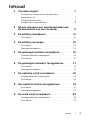 3
3
-
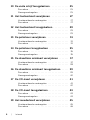 4
4
-
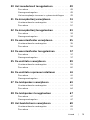 5
5
-
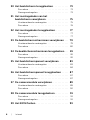 6
6
-
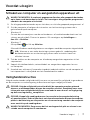 7
7
-
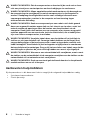 8
8
-
 9
9
-
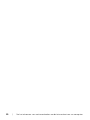 10
10
-
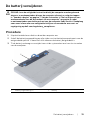 11
11
-
 12
12
-
 13
13
-
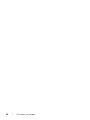 14
14
-
 15
15
-
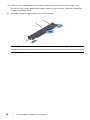 16
16
-
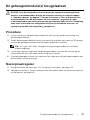 17
17
-
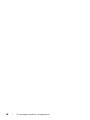 18
18
-
 19
19
-
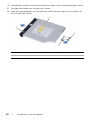 20
20
-
 21
21
-
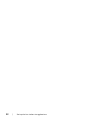 22
22
-
 23
23
-
 24
24
-
 25
25
-
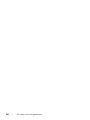 26
26
-
 27
27
-
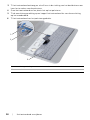 28
28
-
 29
29
-
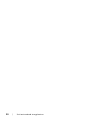 30
30
-
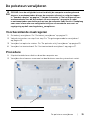 31
31
-
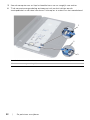 32
32
-
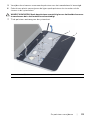 33
33
-
 34
34
-
 35
35
-
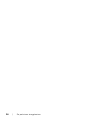 36
36
-
 37
37
-
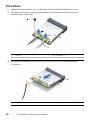 38
38
-
 39
39
-
 40
40
-
 41
41
-
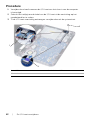 42
42
-
 43
43
-
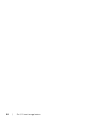 44
44
-
 45
45
-
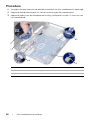 46
46
-
 47
47
-
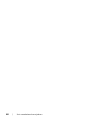 48
48
-
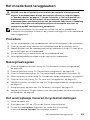 49
49
-
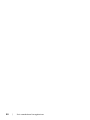 50
50
-
 51
51
-
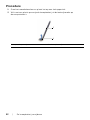 52
52
-
 53
53
-
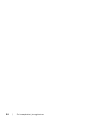 54
54
-
 55
55
-
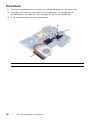 56
56
-
 57
57
-
 58
58
-
 59
59
-
 60
60
-
 61
61
-
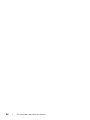 62
62
-
 63
63
-
 64
64
-
 65
65
-
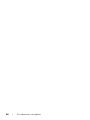 66
66
-
 67
67
-
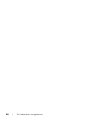 68
68
-
 69
69
-
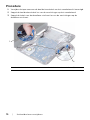 70
70
-
 71
71
-
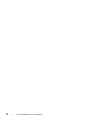 72
72
-
 73
73
-
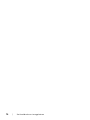 74
74
-
 75
75
-
 76
76
-
 77
77
-
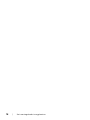 78
78
-
 79
79
-
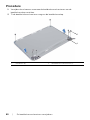 80
80
-
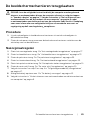 81
81
-
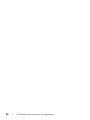 82
82
-
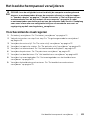 83
83
-
 84
84
-
 85
85
-
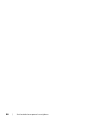 86
86
-
 87
87
-
 88
88
-
 89
89
-
 90
90
-
 91
91
-
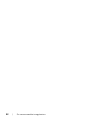 92
92
-
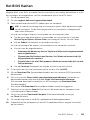 93
93
-
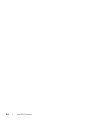 94
94
Gerelateerde papieren
-
Dell Inspiron 15R 5537 de handleiding
-
Dell Inspiron 3537 de handleiding
-
Dell Inspiron 14R 5437 de handleiding
-
Dell Inspiron 3437 de handleiding
-
Dell Inspiron 17R 3721 de handleiding
-
Dell Inspiron 17R 3721 de handleiding
-
Dell Vostro 3360 de handleiding
-
Dell XPS 8700 de handleiding
-
Dell Inspiron One 2020 de handleiding
-
Dell XPS One 2720 de handleiding